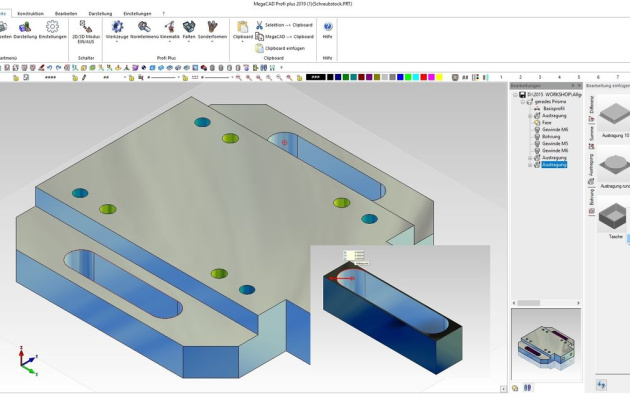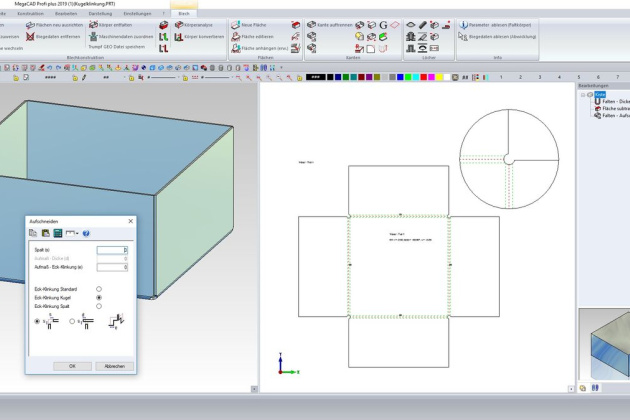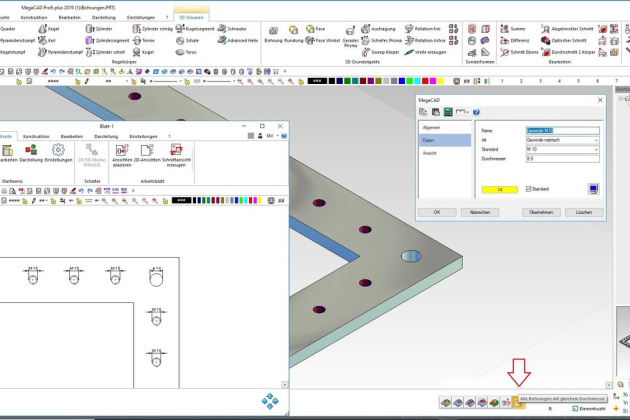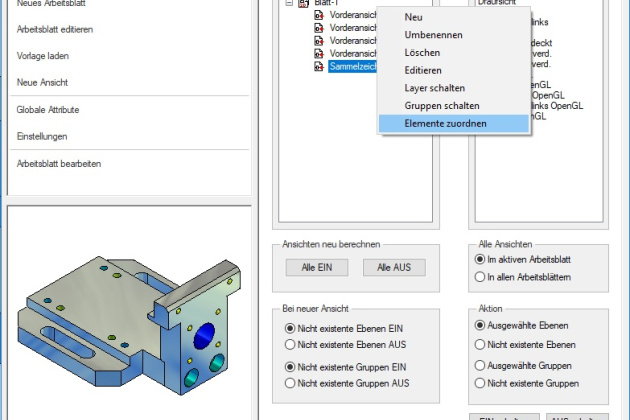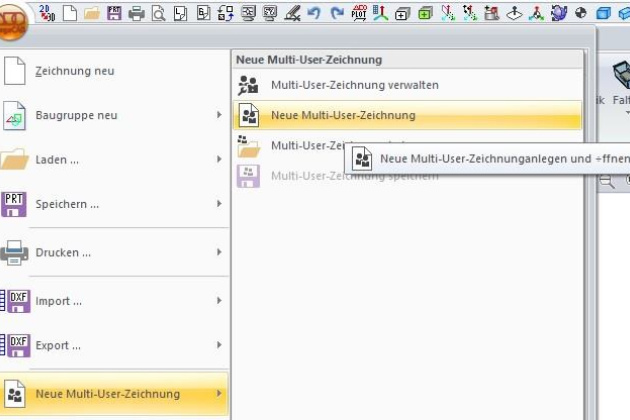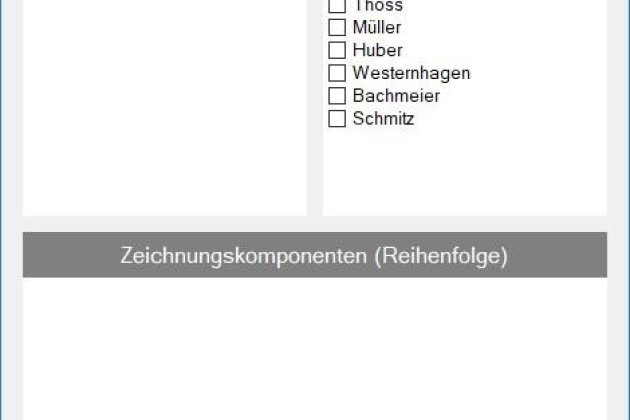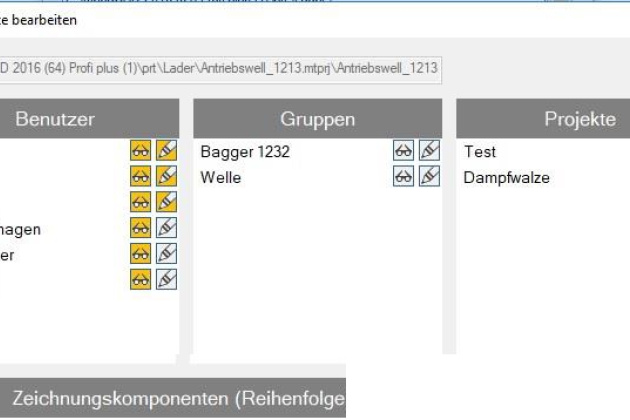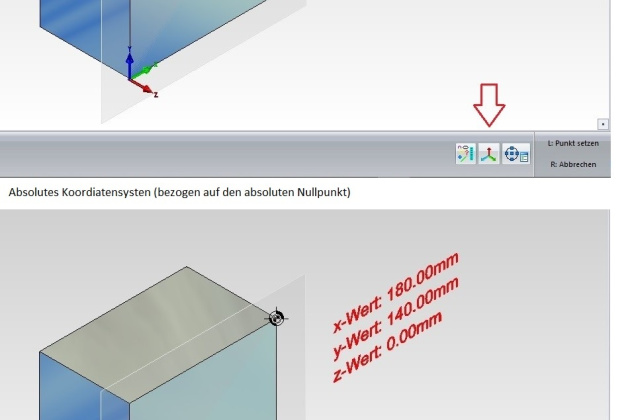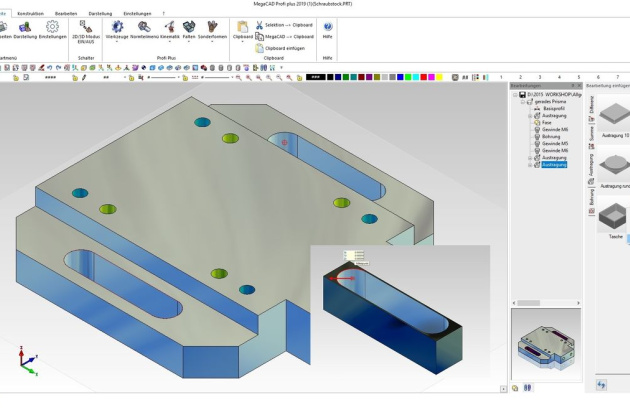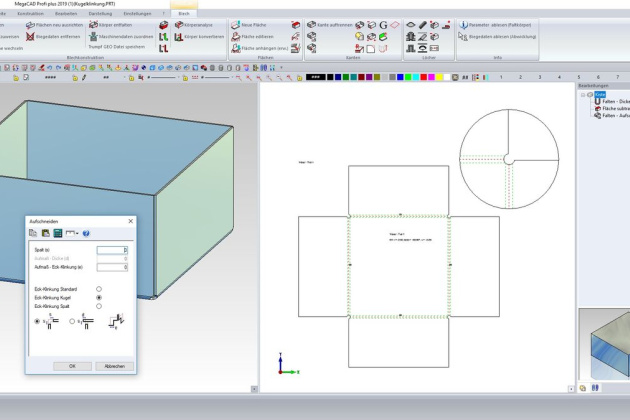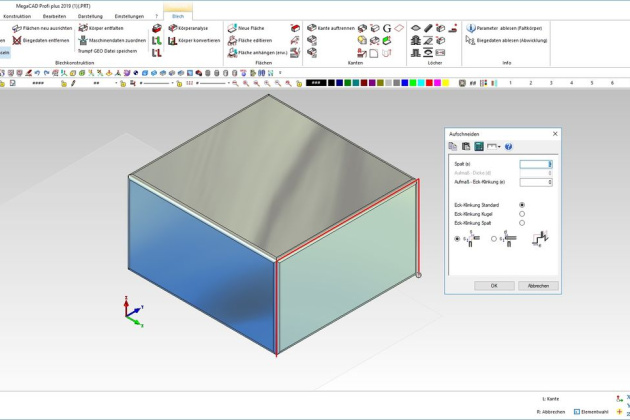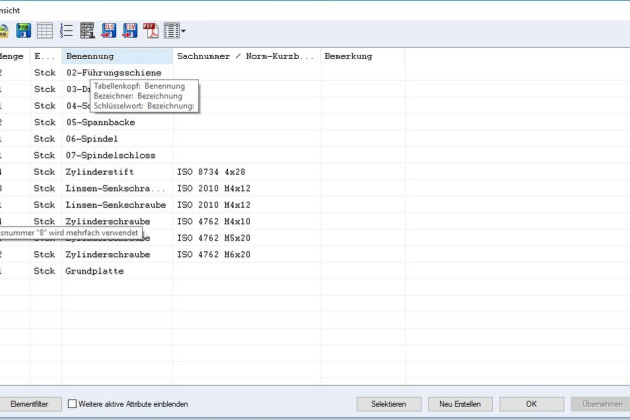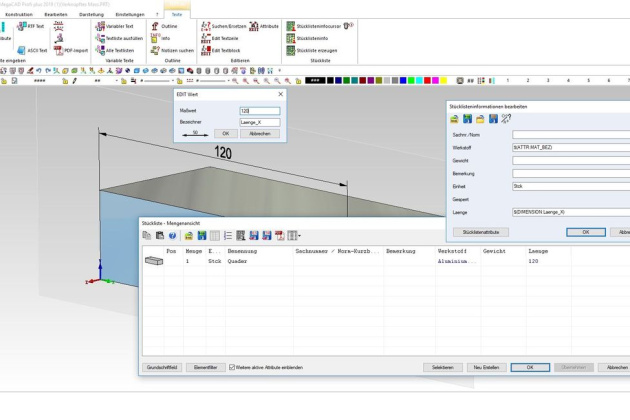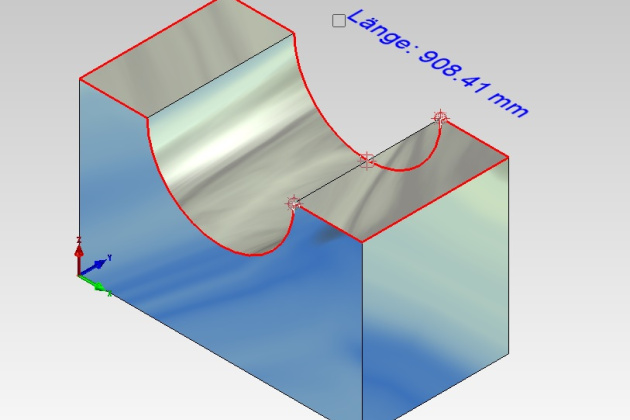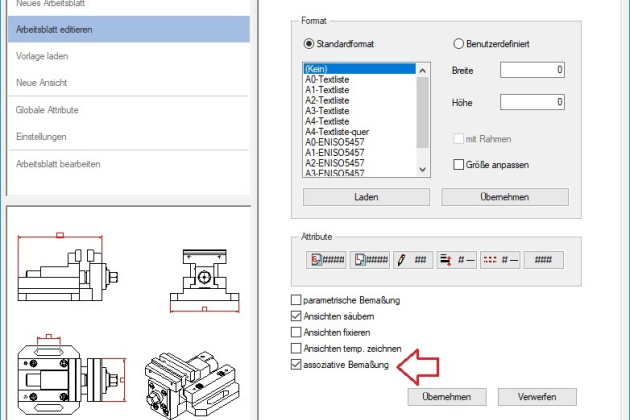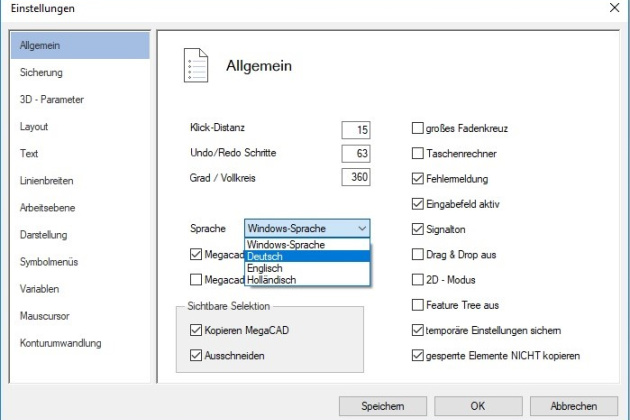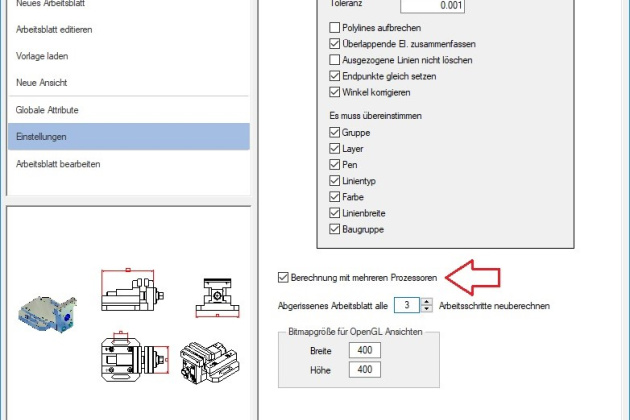MegaCAD 2019
EINZIGARTIG
Unsere neue Benutzerverwaltung ermöglicht das parallele Arbeiten an einem Projekt. Sie können Schreib- und Leserechte vergeben, wodurch Sie ausgewählte Bauteile oder Baugruppen für bestimmte Benutzer sperren und vor unerwünschten Eingriffen schützen.
Einzelne Bearbeiter eines Projektes arbeiten auf der gleichen Zeichnung! Es gibt keine Netzwerkkonflikte! Eine Zeichnung ist immer auf dem aktuellen Stand und jeder Bearbeiter kann zur gleichen Zeit wie sein Kollege, an einer Zeichnung eines Projektes arbeiten! Änderungen an der Zeichnung von einem Bearbeiter, der gleichzeitig an einer Zeichnung arbeitet, werden dem Benutzer angezeigt und können aktualisiert werden!
So ermöglicht MegaCAD 2019 erstmalig das echte gemeinsame Arbeiten innerhalb eines Projektes an der gleichen Zeichnung, zur gleichen Zeit. Veränderungen werden für jeden sichtbar übernommen und jedem steht stets der aktuelle Stand des Projektes zur Verfügung. So arbeiten Benutzer innerhalb eines Betriebes als auch an unterschiedlichen Standorten eines Unternehmens online oder lokal miteinander.
So geht Teamwork
SCHNELL
Durch die weitere Optimierung der Prozessorausnutzung haben wir die Geschwindigkeit von MegaCAD 2019 noch weiter gesteigert. So sind z.B. die Berechnungen der Arbeitsblattansichten um fast 50 % schneller geworden. Diese Optimierung wirkt sich auch auf weitere Arbeitsschritte, wie beispielsweise das Umschalten auf das Arbeitsblatt oder das Einfügen und Editieren der Ansichten aus.
Ab auf die Überholspur
EINFACH
Auch mit MegaCAD 2019 haben wir die CAD-Konstruktion wieder etwas einfacher gemacht. Verbesserte assoziative Bemaßung, komfortable Erstellung von Sammelzeichnungen und die Erweiterung unserer Stücklistenfunktionen sind nur einige Komponenten die Ihnen die tägliche Arbeit erleichtern werden.
Einfach machen
Dokument-Download
Neuerungen in MegaCAD 2019
Hier eine kurze Beschreibung der wichtigsten Neuerungen:
Unsere erweiterte Benutzerverwaltung ermöglicht das parallele Arbeiten an einem Projekt. Sie können Schreib- und Leserechte Benutzern innerhalb einer Zeichnung vergeben, wodurch Sie ausgewählte Bereiche oder Baugruppen innerhalb einer Zeichnung für bestimmte Benutzer sperren und vor unerwünschten Eingriffen schützen. Durch diese neue Möglichkeit wird das verteilte Arbeiten an einer Zeichnung durch mehrere Benutzer GLEICHZEITIG möglich!
Um eine solche Multi-User-Zeichnung zu definieren, muss mindestens ein Benutzer in der Benutzerverwaltung angelegt sein! Ist ein Benutzer angelegt, stehen im Dateimenü Funktionen zum Arbeiten mit Multi-User-Zeichnungen zur Verfügung.
Wichtig ist die Festlegung welche Benutzer zur gleichen Zeit an einer Multi-User-Zeichnung arbeiten darf. In dem Beispiel wurden zu der Multi-User-Zeichnung Antriebswell_1213 als Benutzer neben dem Benutzer Thoss noch Müller und Huber hinzugefügt.
Bei der Ausgabe der Koordinaten eines Punktes kann mit Hilfe einer Statuszeilenschaltfläche zwischen absoluten Koordinaten und Koordinaten bezogen auf die aktive Arbeitsebene umgeschaltet werden. Diese Erweiterung bedeutet in der Praxis, dass jetzt ein Wechsel zwischen dem absoluten Koordinatensystem und der Koordinatenausgabe bezogen zum Nullpunkt der Arbeitsebene möglich ist.
Beim Abspeichern einer Bearbeitung wird der Bezugspunkt nach bestimmten Regeln automatisch definiert. Dieser Punkt kann jetzt im Edit-Modus (rechte Maustaste) neu gesetzt werden. Dazu wird die Bearbeitung in einer zweiten MegaCAD Instanz geöffnet und der Baugruppenbezugspunkt kann neu gesetzt werden.
Wenn die Eckklinkung einer aufgeschnittenen Kante dadurch erzeugt wird, dass eine Kugel abgezogen wird (Eckklinkung Kugel), dann wird dieser Ausschnitt beim Abwickeln in eine 2D Zeichnung zu einer kreisförmigen Klinkung korrigiert. Dadurch wird die Außenkontur des Blechs für den Laserzuschnitt optimiert. Der Halbkreisdurchmesser wird dabei automatisch so gewählt, dass die Biegezone gerade komplett geklinkt wird, korreliert also direkt mit dem Innenbiegeradius.
Beim Aufschneiden von Kanten können nun zugleich mehrere Kanten gewählt werden. Überflüssige Eckklinkungen können dadurch vermieden werden.
Über zwei neue Optionen unten rechts in der Statuszeile können entweder alle Bohrungen mit gleicher Ausrichtung oder alle Bohrungen mit gleichem Durchmesser selektiert werden.
Durch den Filter „Alle Bohrungen mit gleichem Durchmesser“ werden bei dem Modell allen zylindrischen Löchern mit (Kernloch-) Durchmesser 8,5 mm Daten zugewiesen (hier Gewinde M10). Diese Information wird auch an die 2D Ableitung übertragen und kann beim (halbautomatischen) Bemaßen (s.u.) genutzt werden.
Bei mehrfacher Verwendung einer Positionsnummer werden die Positionsnummern rot dargestellt. Ein Tooltip weist darauf hin, dass die Positionsnummer mehrfach verwendet wird. Die Felder des Tabellenkopfes zeigen in einem Tooltip den Bezeichner aus der Tabellenvorlage, den Bezeichner des Attributes, sowie den Stücklistenschlüssel an.
Maße können einen Bezeichner erhalten. Dieser wird dem Maß im “EDIT Wert” Dialog zugeordnet.
Ist nun ein Maß mit einem Objekt verknüpft, kann man unter Angabe des Bezeichners mit dem Befehl $(DIMENSION:XXX) auf den Maß Text zugreifen. XXX steht für den Maßbezeichner.
Beim Rotieren erscheinen in der Statusleiste zwei neue Buttons zum Setzen des Bezugspunktes und der Rotationsachse (Bezugsebene).
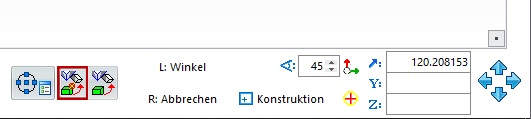
Standardmäßig werde das oder die Elemente, die rotiert werden sollen, im zuvor gewählten Bezugspunkt um die Z-Achse der aktuellen Arbeitsebene gedreht. Man kann jetzt während der Rotation den Bezugspunkt neu festlegen. Es ist ebenso möglich die Ebene, in welcher die Rotation erfolgt, neu zu definieren. Die Drehung erfolgt dann in dieser neu definierten Bezugsebene um den (zuvor gewählten oder neu definierten) Bezugspunkt und nicht um den Ursprung der Bezugsebene.
Neuer Befehl im Ansicht-Kontextmenu: „Elemente zuordnen“ zur Erstellung von Sammelzeichnungen. Es können pro Ansicht neue Elemente selektiert (oder bereits zugeordnete abgewählt) werden. Nur diese Elemente werden in der Ansicht dargestellt. Die Layer- / Gruppen-Schaltung wird nicht berücksichtigt. Definiert man andersherum eine neue Layer- / Gruppen-Schaltung, dann wird eine ggf. vorhandene Elementzuordnung aufgehoben.
Bei der Auswahl der Elemente zum Summieren der Längen können nun auch Körperkanten selektiert werden.
Die Maße im Arbeitsblatt werden jetzt nach Änderungen im Modellbereich automatisch angepasst. Dazu muss der Schalter “assoziative Bemaßung” (Registerkarte “Neues Arbeitsblatt”) aktiv sein. Falls nicht, werden die Maße nach der alten Methode aktualisiert (wenn der Elementbezug aktiv ist).
Umschalten der Sprache (Deutsch / Englisch) zur Laufzeit bei MegaCAD 2019 Lt, 2D und 3D.
Die Berechnung der Ansichten mit mehreren Prozessoren wurde weiter optimiert und ist im Schnitt ca. 50% schneller geworden als in MegaCAD 2018. Außerdem werden mehrere Prozessoren nicht nur beim Umschalten auf das Arbeitsblatt, sondern auch beim Einfügen und Editieren der Ansichten benutzt.
und vieles mehr…